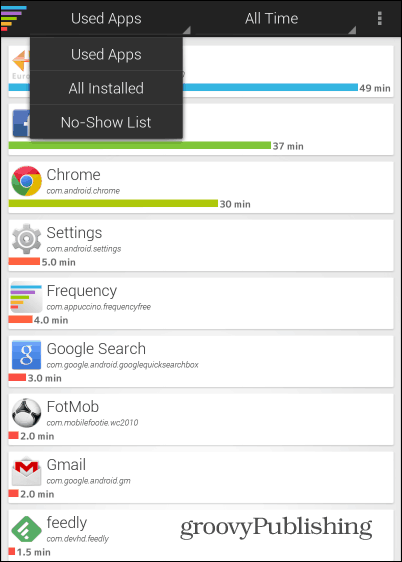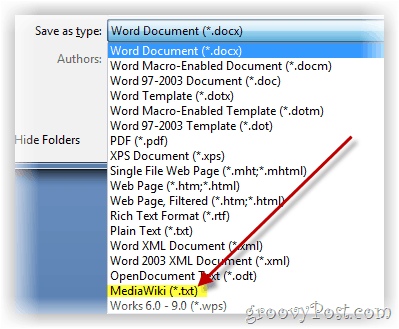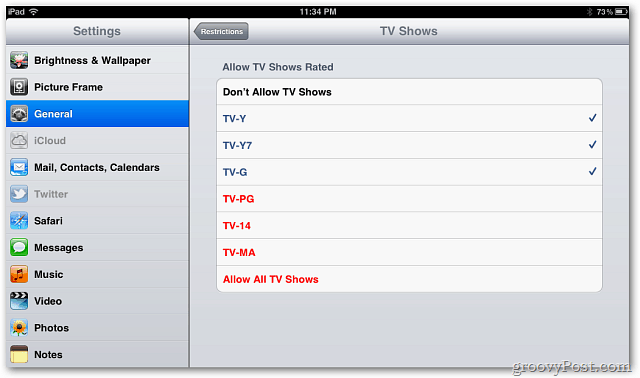अपने कंप्यूटर पर Nexus 7 पर फ़ाइलों को प्रबंधित करने के लिए कैसे
मोबाइल नेक्सस 7 एंड्रॉयड / / March 19, 2020
Google Nexus 7 एक बेहतरीन टैबलेट है, लेकिन जब आप सीधे इस पर फ़ाइलों को जोड़ना या हटाना चाहते हैं तो आप क्या करते हैं? इसके लिए टैबलेट के दो मोड हैं; यहाँ वे क्या करते हैं
Google Nexus 7 एक बेहतरीन टैबलेट है, लेकिन जब आप सीधे इस पर फ़ाइलों को जोड़ना या हटाना चाहते हैं तो आप क्या करते हैं? इसके लिए टैबलेट के दो मोड हैं; यहाँ वे क्या करते हैं
टैबलेट को कंप्यूटर से जोड़ने के लिए सबसे पहले यूएसबी केबल का इस्तेमाल करें। आपके नेक्सस 7 स्क्रीन पर, आप मोड बदलते हैं, अपनी उंगली को अपने टैबलेट की स्क्रीन के ऊपर बाईं ओर स्वाइप करें। मेनू कनेक्शन मोड दिखाएगा जो आपका टैबलेट वर्तमान में उपयोग कर रहा है।
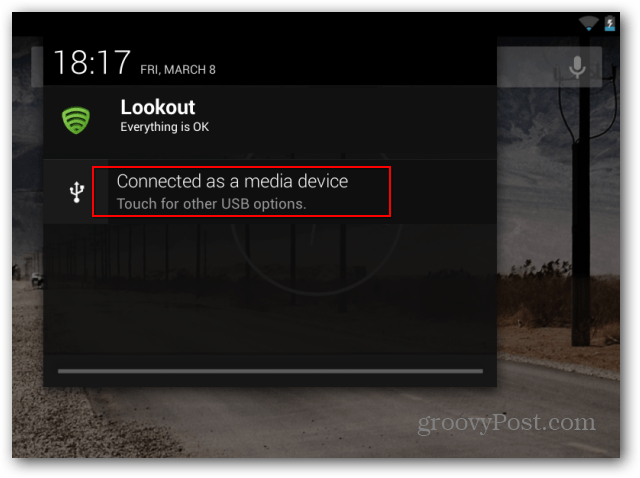
इसे टैप करें, और आपको उस स्क्रीन पर ले जाया जाएगा जिसमें आप आसानी से उपयोग करने के लिए मोड का चयन कर सकते हैं।
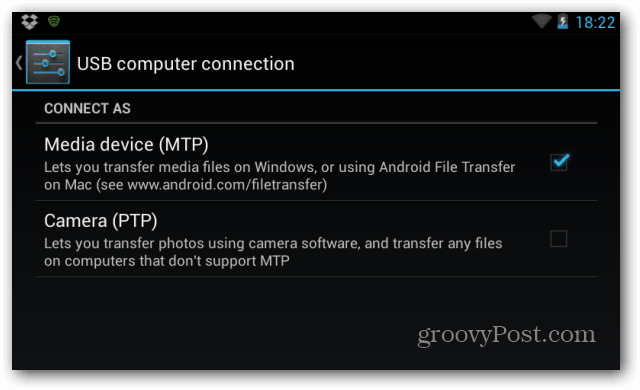
मीडिया डिवाइस (एमटीपी) ज्यादातर मामलों में ठीक होना चाहिए, और आपको जो भी फाइलें चाहिए उन्हें स्थानांतरित करने में समस्या नहीं होनी चाहिए। आप नेक्सस 7 को विंडोज एक्सप्लोरर में देखेंगे और इसे उसी तरह से फाइल ट्रांसफर कर पाएंगे जैसे आप किसी अन्य रिमूवेबल ड्राइव पर करेंगे।
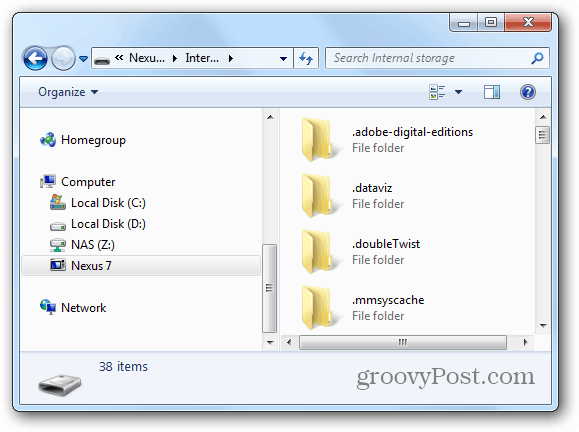
क्या ऐसी फाइलें होनी चाहिए जो टैबलेट डिफ़ॉल्ट रूप से समर्थन नहीं करता है, आपको निम्नलिखित चेतावनी मिलेगी। आप इसे आसानी से अतीत में छोड़ सकते हैं, और मुझे यकीन है कि आपको प्ले स्टोर में उस फ़ाइल के लिए एक उपयुक्त खिलाड़ी मिलेगा। इसका सीधा सा अर्थ है कि टेबलेट डिफ़ॉल्ट रूप से फ़ाइल को नहीं पढ़ सकता है।
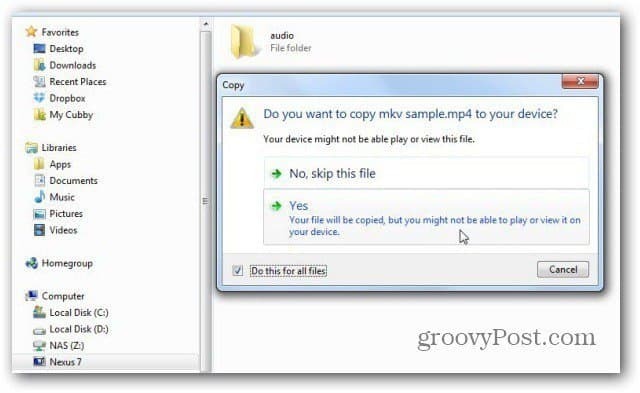
यह मोड आपको टेबलेट पर अधिकांश फ़ोल्डर दिखाएगा और आपकी ज़रूरत के अनुसार एक्सेस कर सकेगा।
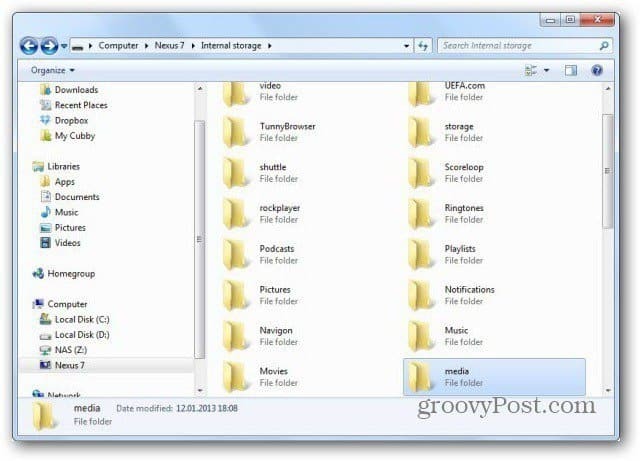
यदि आप कैमरा (PTP) मोड के लिए चुनते हैं, तो आपके पास बस उन फ़ोल्डरों तक पहुंच होगी। Nexus 7 एक कैमरे के रूप में आपके कंप्यूटर से जुड़ा होगा। याद रखें कि आप कर सकते हैं स्वतंत्र रूप से Nexus 7 कैमरे का उपयोग करें.

यदि आप एक मैक उपयोगकर्ता हैं, तो आप हमेशा उपयोग कर सकते हैं Android फ़ाइल स्थानांतरण, जिसे आप यहाँ प्राप्त कर सकते हैं. आपको उसके लिए टैबलेट को मीडिया डिवाइस (MTP) मोड में सेट करना होगा।